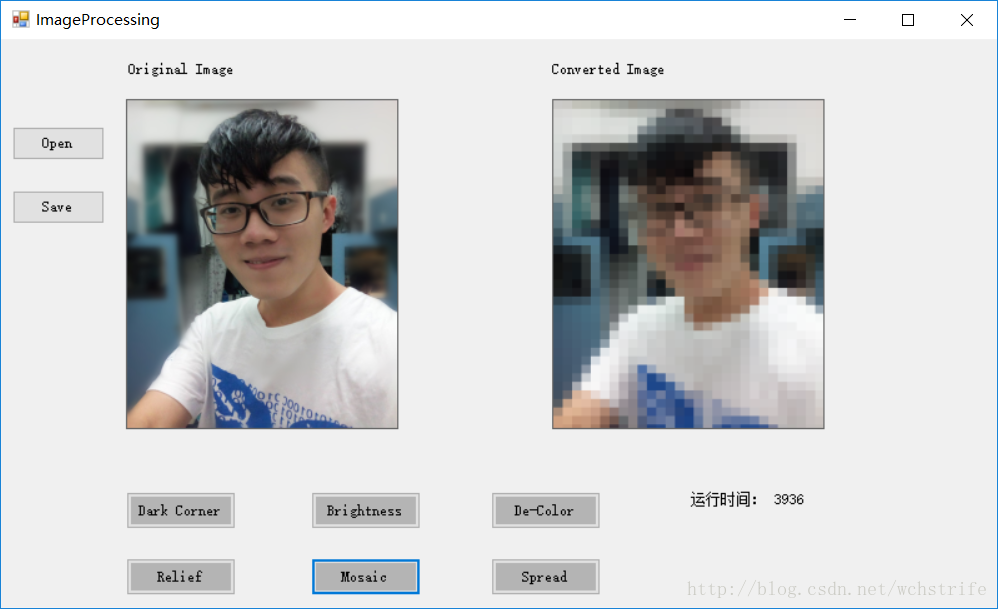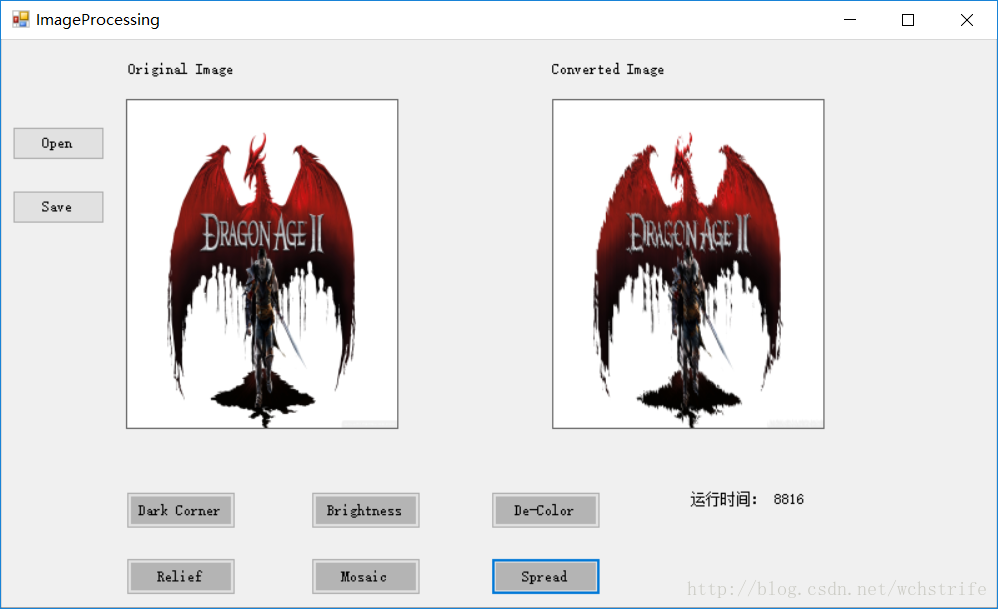|
使用C#进行图像处理
前言
之前一直认为图像处理是一件很高大上的事情,在一门选修课的课上遇到一个图像处理的作业,上手几个简单的图像处理的算法,也算是入了个最简单的门。 界面简单而又丑陋,代码命名也比较随意,大家重点关注算法就好 在这里一共实现了暗角、降低亮度、灰度、浮雕、马赛克、扩散六个算法。 项目github地址:https://github.com/wchstrife/ImageProcessing
界面设计
这里使用的是VS2010,新建C#工程之后。在界面上画出 - 2个pictureBox作为显示的图片的控件。 - 6个button作为不同效果的触发器, - 2个button作为文件打开和保存的触发器, - 1个label负责展示运行时间。
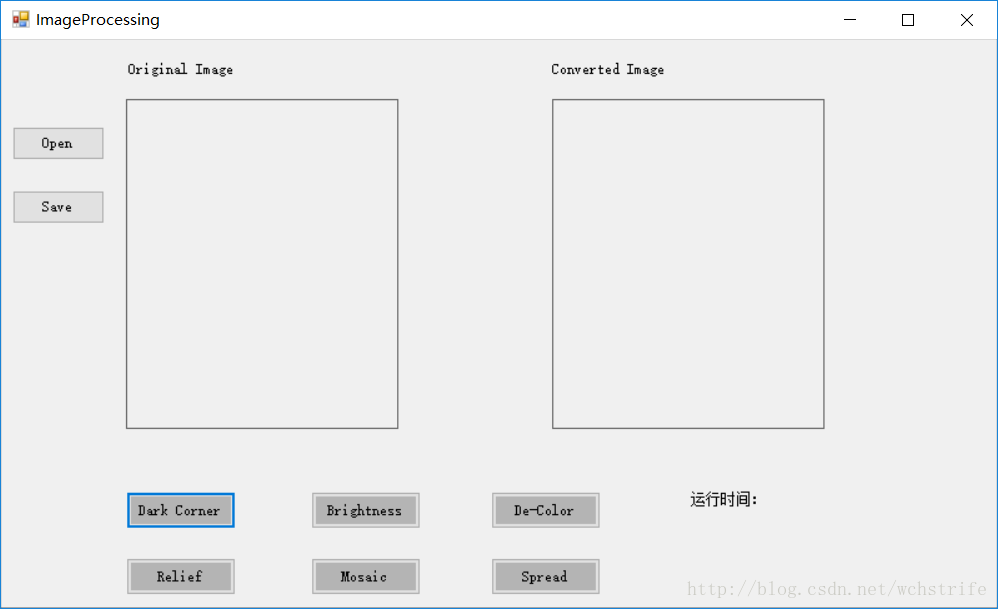
文件打开与保存
这里主要就是调用了openFileDialog和openFileDialog,不具体说。 打开文件:
private void button7_Click(object sender, EventArgs e)
{
if (openFileDialog1.ShowDialog() == DialogResult.OK)
{
string path = openFileDialog1.FileName;
bitmap = (Bitmap)Image.FromFile(path);
pictureBox1.Image = bitmap.Clone() as Image;
}
}
保存文件:
private void button8_Click(object sender, EventArgs e)
{
bool isSave = true;
if (saveFileDialog1.ShowDialog() == DialogResult.OK)
{
string fileName = saveFileDialog1.FileName.ToString();
if (fileName != "" && fileName != null)
{
string fileExtName = fileName.Substring(fileName.LastIndexOf(".") + 1).ToString();
System.Drawing.Imaging.ImageFormat imgformat = null;
if (fileExtName != "")
{
switch (fileExtName)
{
case "jpg":
imgformat = System.Drawing.Imaging.ImageFormat.Jpeg;
break;
case "bmp":
imgformat = System.Drawing.Imaging.ImageFormat.Bmp;
break;
case "gif":
imgformat = System.Drawing.Imaging.ImageFormat.Gif;
break;
default:
MessageBox.Show("只能存取为: jpg,bmp,gif 格式");
isSave = false;
break;
}
}
//默认保存为JPG格式
if (imgformat == null)
{
imgformat = System.Drawing.Imaging.ImageFormat.Jpeg;
}
if (isSave)
{
try
{
this.pictureBox2.Image.Save(fileName, imgformat);
//MessageBox.Show("图片已经成功保存!");
}
catch
{
MessageBox.Show("保存失败,你还没有截取过图片或已经清空图片!");
}
}
}
}
}
添加暗角
暗角就是在图像的四角添加逐渐变黑的一个圈。
基本步骤:
计算顶点与中心的距离maxDistance计算每个像素点与中心的距离distance计算factor = distance / maxDistance将当前像素点的颜色设置为 原颜色 * (1-factor)
效果图
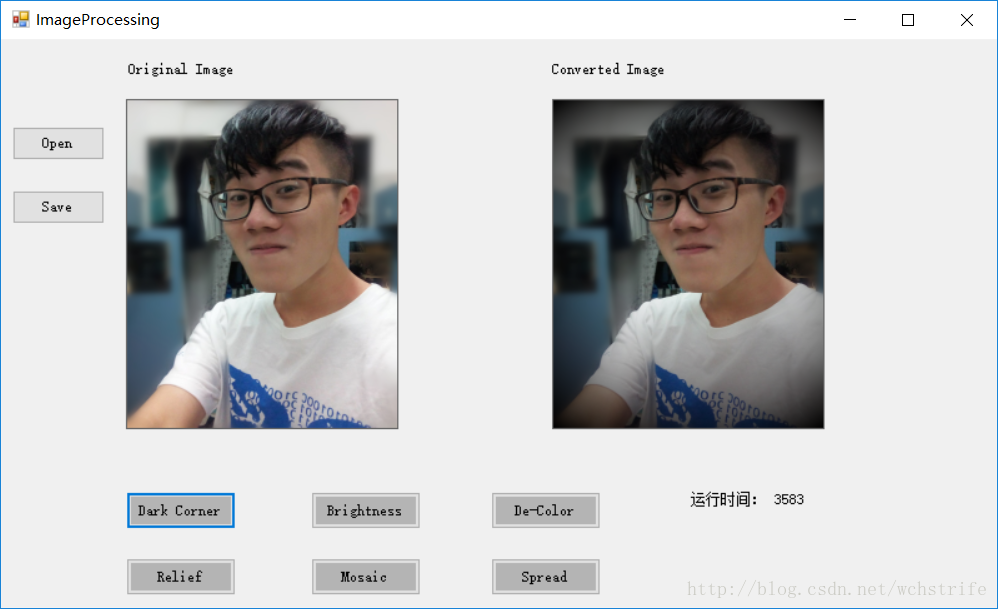
实现算法:
private void button1_Click(object sender, EventArgs e)
{
if (bitmap != null)
{
newbitmap = bitmap.Clone() as Bitmap;
sw.Reset();
sw.Restart();
int width = newbitmap.Width;
int height = newbitmap.Height;
float cx = width / 2;
float cy = height / 2;
float maxDist = cx * cx + cy * cy;
float currDist = 0, factor;
Color pixel;
for (int i = 0; i < width; i++)
{
for (int j = 0; j < height; j++)
{
currDist = ((float)i - cx) * ((float)i - cx) + ((float)j - cy) * ((float)j - cy);
factor = currDist / maxDist;
pixel = newbitmap.GetPixel(i, j);
int red = (int)(pixel.R * (1 - factor));
int green = (int)(pixel.G * (1 - factor));
int blue = (int)(pixel.B * (1 - factor));
newbitmap.SetPixel(i, j, Color.FromArgb(red, green, blue));
}
}
sw.Stop();
timer.Text = sw.ElapsedMilliseconds.ToString();
pictureBox2.Image = newbitmap.Clone() as Image;
}
}
降低亮度
基本步骤
降低亮度就是设置当前像素的颜色为原来的一个小于1的系数,要注意各颜色的分量不能超过255。这里我们选取0.6作为系数。
效果图
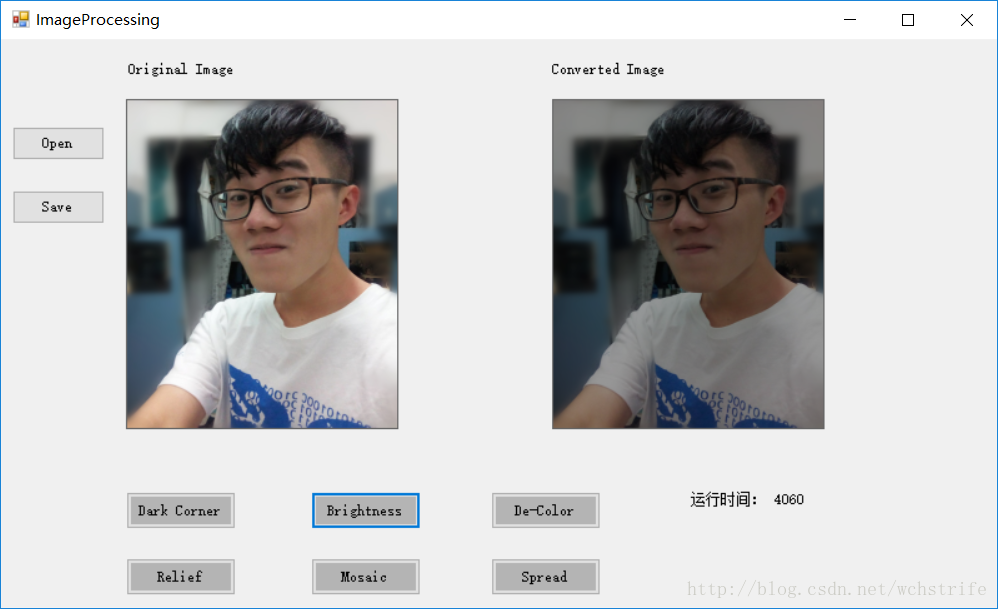
实现代码
private void button2_Click(object sender, EventArgs e)
{
if (bitmap != null)
{
newbitmap = bitmap.Clone() as Bitmap;
sw.Reset();
sw.Restart();
Color pixel;
int red, green, blue;
for (int x = 0; x < newbitmap.Width; x++)
{
for (int y = 0; y < newbitmap.Height; y++)
{
pixel = newbitmap.GetPixel(x, y);
red = (int)(pixel.R * 0.6);
green = (int)(pixel.G * 0.6);
blue = (int)(pixel.B * 0.6);
newbitmap.SetPixel(x, y, Color.FromArgb(red, green, blue));
}
}
sw.Stop();
timer.Text = sw.ElapsedMilliseconds.ToString();
pictureBox2.Image = newbitmap.Clone() as Image;
}
}
去色
基本步骤
去色也就是要把照片灰化,将照片的RGB调节为灰色的。 具体的就是要把当前像素点的颜色按下面的公式的调整 gary = 0.3 * R + 0.59 * G + 0.11 * B
效果图
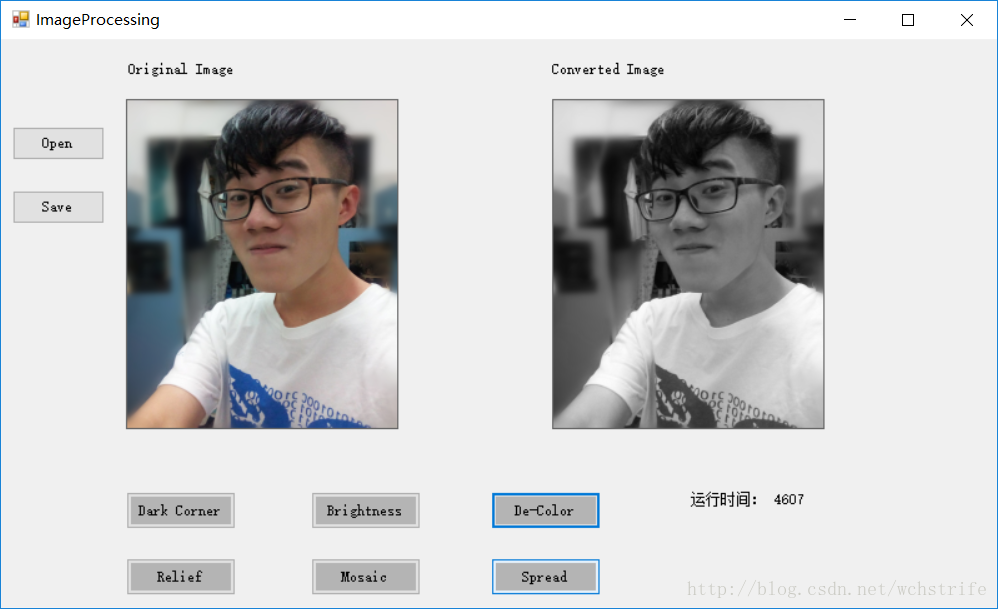
实现算法
private void button3_Click(object sender, EventArgs e)
{
if (bitmap != null)
{
newbitmap = bitmap.Clone() as Bitmap;
sw.Reset();
sw.Restart();
Color pixel;
int gray;
for (int x = 0; x < newbitmap.Width; x++)
{
for (int y = 0; y < newbitmap.Height; y++)
{
pixel = newbitmap.GetPixel(x, y);
gray = (int)(0.3 * pixel.R + 0.59 * pixel.G + 0.11 * pixel.B);
newbitmap.SetPixel(x, y, Color.FromArgb(gray, gray, gray));
}
}
sw.Stop();
timer.Text = sw.ElapsedMilliseconds.ToString();
pictureBox2.Image = newbitmap.Clone() as Image;
}
}
浮雕
基本步骤
浮雕效果就是把RGB三个颜色取反。 具体的实现用255-当前颜色的分量
效果图
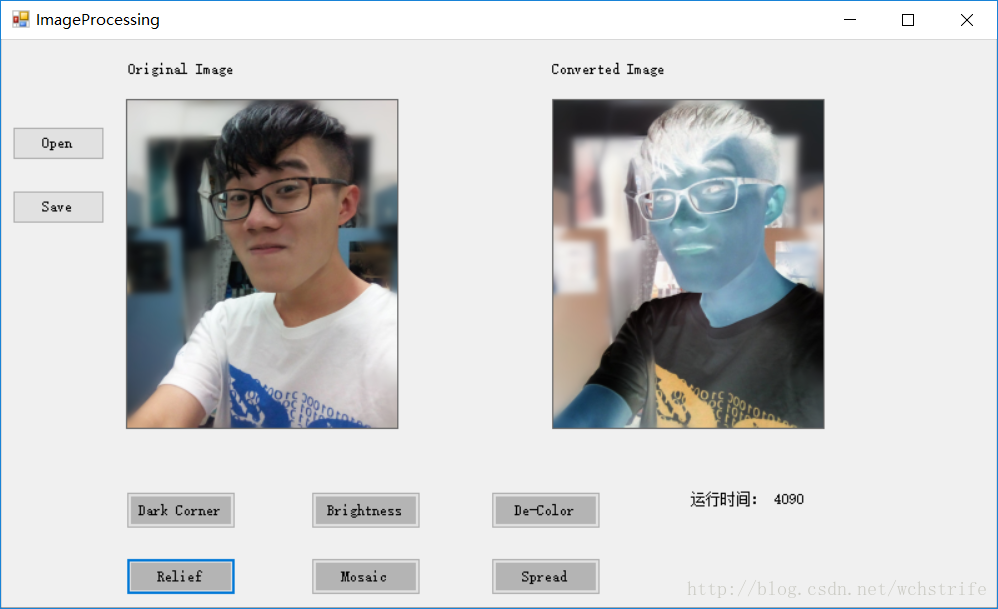 ### 实现算法 ### 实现算法
private void button4_Click(object sender, EventArgs e)
{
if (bitmap != null)
{
newbitmap = bitmap.Clone() as Bitmap;
sw.Reset();
sw.Restart();
Color pixel;
int red, green, blue;
for (int x = 0; x < newbitmap.Width; x++)
{
for (int y = 0; y < newbitmap.Height; y++)
{
pixel = newbitmap.GetPixel(x, y);
red = (int)(255 - pixel.R);
green = (int)(255 - pixel.G);
blue = (int)(255 - pixel.B);
newbitmap.SetPixel(x, y, Color.FromArgb(red, green, blue));
}
}
sw.Stop();
timer.Text = sw.ElapsedMilliseconds.ToString();
pictureBox2.Image = newbitmap.Clone() as Image;
}
}
马赛克
基本步骤
马赛克的基本思想就是把一个像素点周围的点的像素取个平均,然后把这些像素点的颜色设为这个平均值。 周围的像素点取的越多,马克赛的效果也就越明显。
效果图
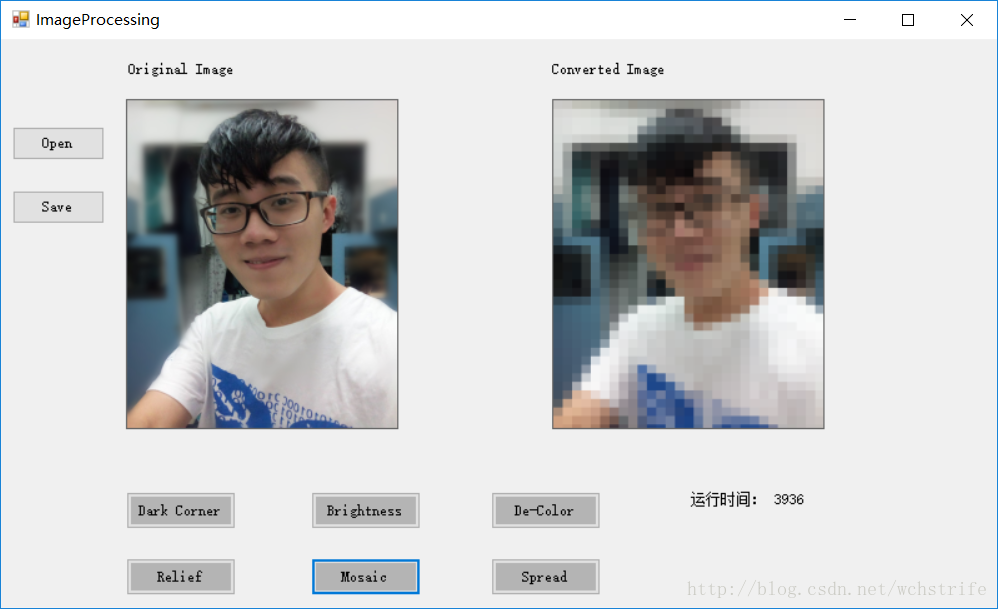
实现算法
/**
* 马赛克效果
* 默认的效果为50格
* */
private void button5_Click(object sender, EventArgs e)
{
if (bitmap != null)
{
newbitmap = bitmap.Clone() as Bitmap;
sw.Reset();
sw.Restart();
int RIDIO = 50;//马赛克的尺度,默认为周围两个像素
for (int h = 0; h < newbitmap.Height; h += RIDIO)
{
for (int w = 0; w < newbitmap.Width; w += RIDIO)
{
int avgRed = 0, avgGreen = 0, avgBlue = 0;
int count = 0;
//取周围的像素
for (int x = w; (x < w + RIDIO && x < newbitmap.Width); x++)
{
for (int y = h; (y < h + RIDIO && y < newbitmap.Height); y++)
{
Color pixel = newbitmap.GetPixel(x,y);
avgRed += pixel.R;
avgGreen += pixel.G;
avgBlue += pixel.B;
count++;
}
}
//取平均值
avgRed = avgRed / count;
avgBlue = avgBlue / count;
avgGreen = avgGreen / count;
//设置颜色
for (int x = w; (x < w + RIDIO && x < newbitmap.Width); x++)
{
for (int y = h; (y < h + RIDIO && y < newbitmap.Height); y++)
{
Color newColor = Color.FromArgb(avgRed, avgGreen ,avgBlue);
newbitmap.SetPixel(x, y, newColor);
}
}
}
}
sw.Stop();
timer.Text = sw.ElapsedMilliseconds.ToString();
pictureBox2.Image = newbitmap.Clone() as Image;
}
}
扩散效果
基本步骤
类似于水墨在纸上的扩散。随机挑选一个临近的像素,将其设为自身颜色。 这里一定注意要随机取周围的像素。
效果图
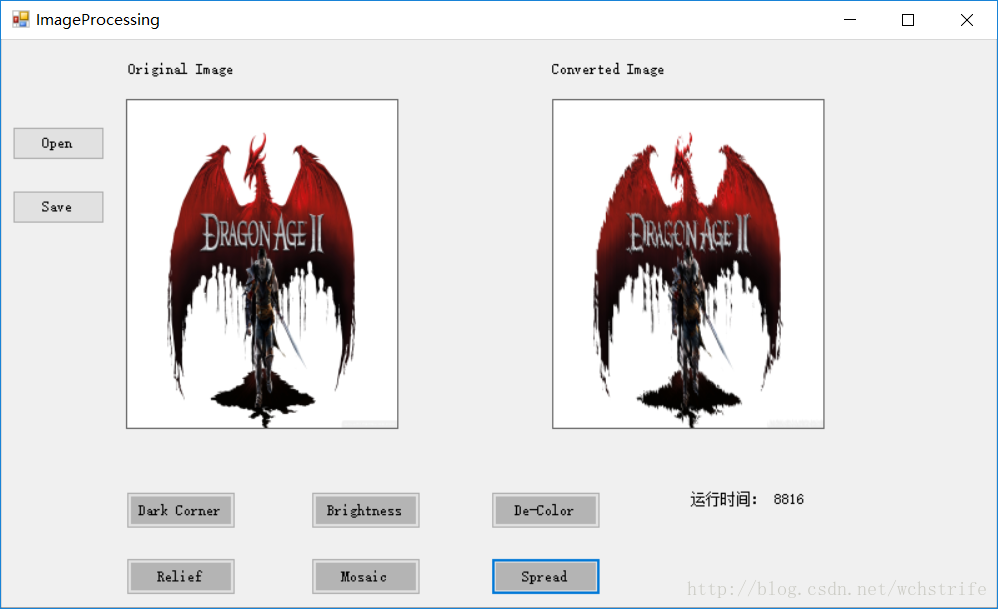
实现算法
private void button6_Click(object sender, EventArgs e)
{
if (bitmap != null)
{
newbitmap = bitmap.Clone() as Bitmap;
sw.Reset();
sw.Restart();
Color pixel;
int red, green, blue;
int flag = 0;
for (int x = 0; x < newbitmap.Width; x++)
{
for (int y = 0; y < newbitmap.Height; y++)
{
Random ran = new Random();
int RankKey = ran.Next(-5, 5);
if (x + RankKey >= newbitmap.Width || y + RankKey >= newbitmap.Height || x + RankKey < 0 || y + RankKey < 0)
{
flag = 1;
continue;
}
pixel = newbitmap.GetPixel(x + RankKey, y + RankKey);
red = (int)(pixel.R);
green = (int)(pixel.G);
blue = (int)(pixel.B);
newbitmap.SetPixel(x, y, Color.FromArgb(red, green, blue));
}
}
sw.Stop();
timer.Text = sw.ElapsedMilliseconds.ToString();
pictureBox2.Image = newbitmap.Clone() as Image;
}
}
|
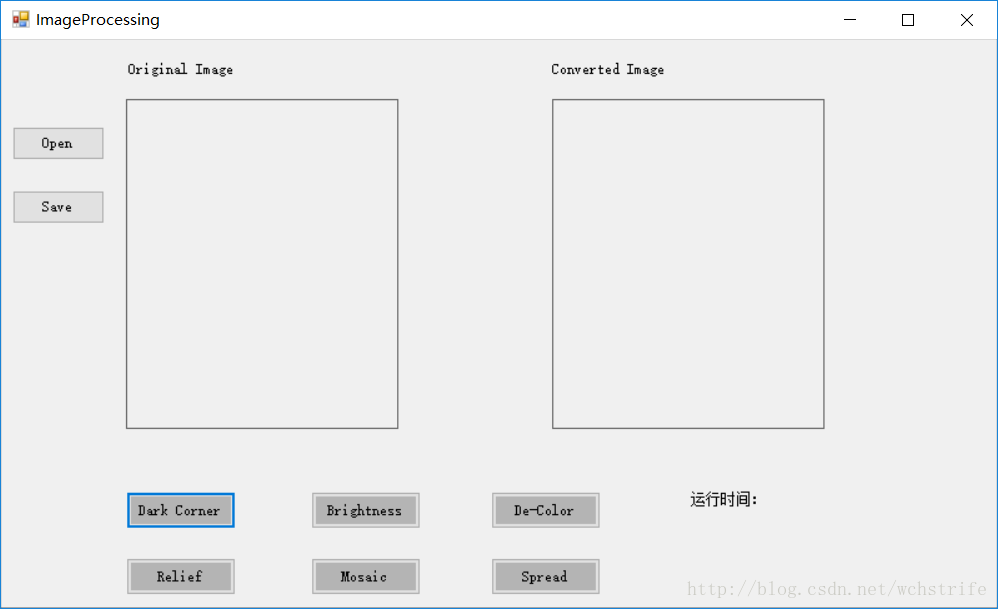
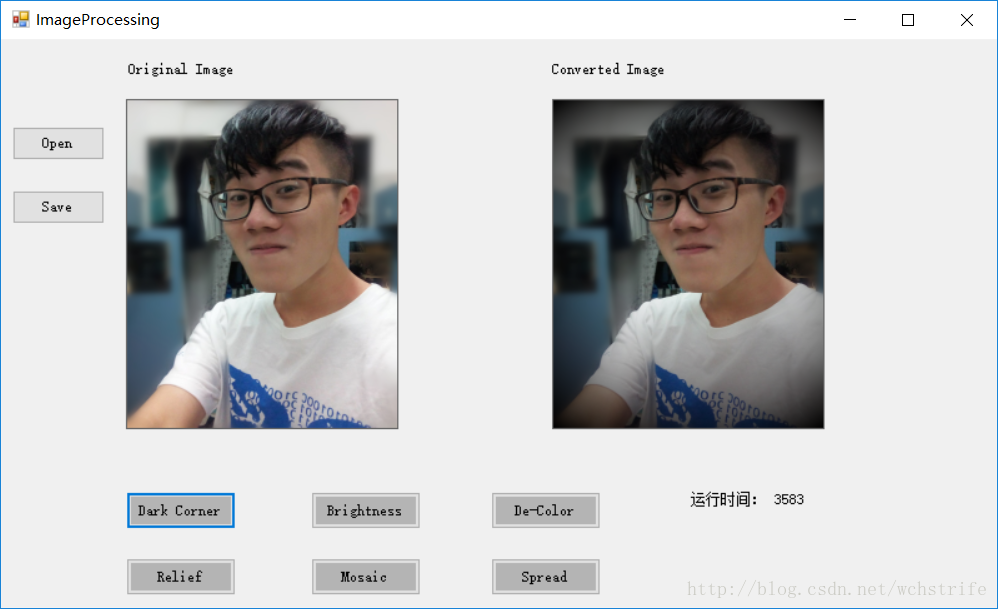
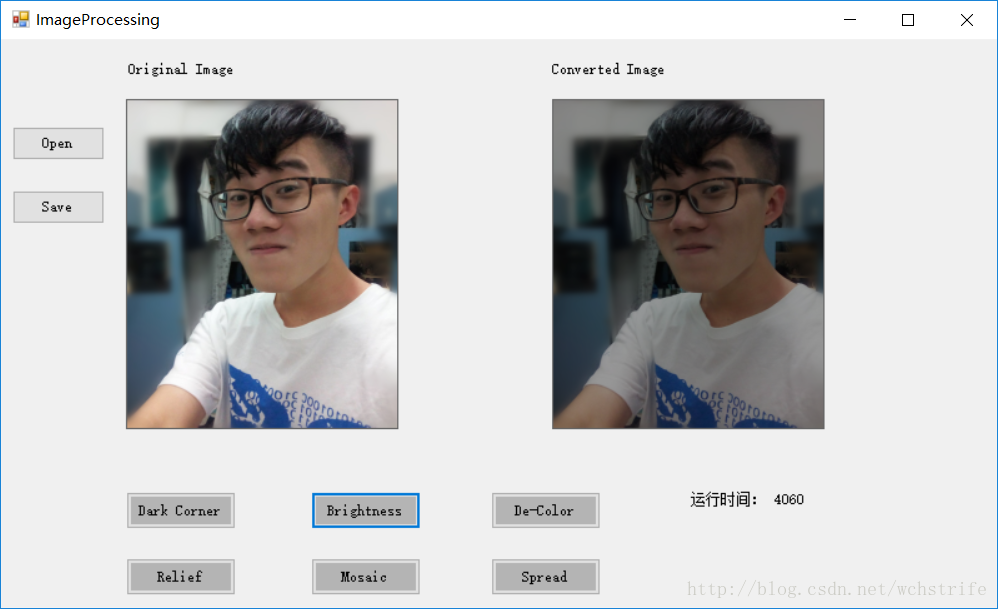
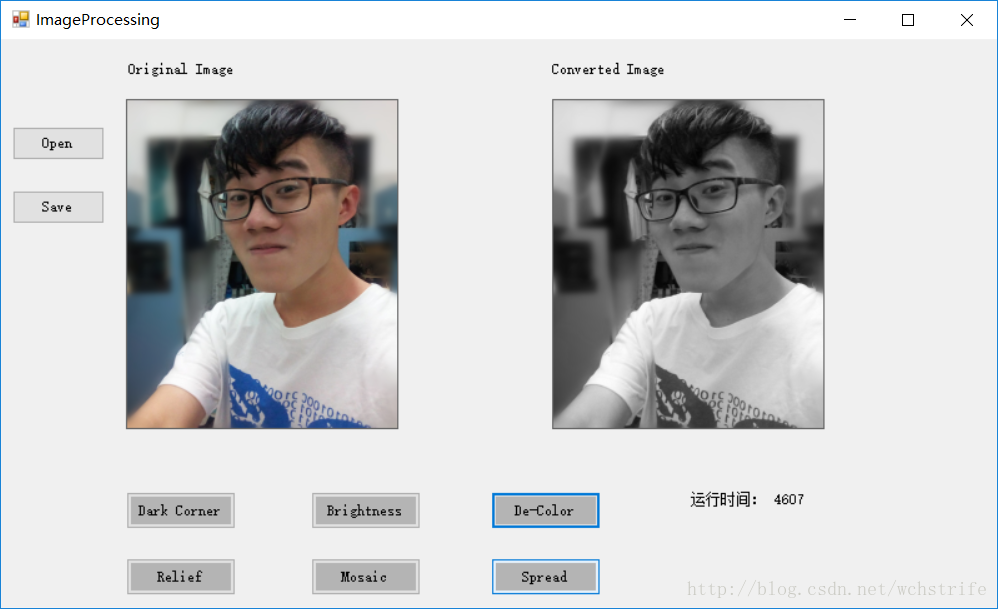
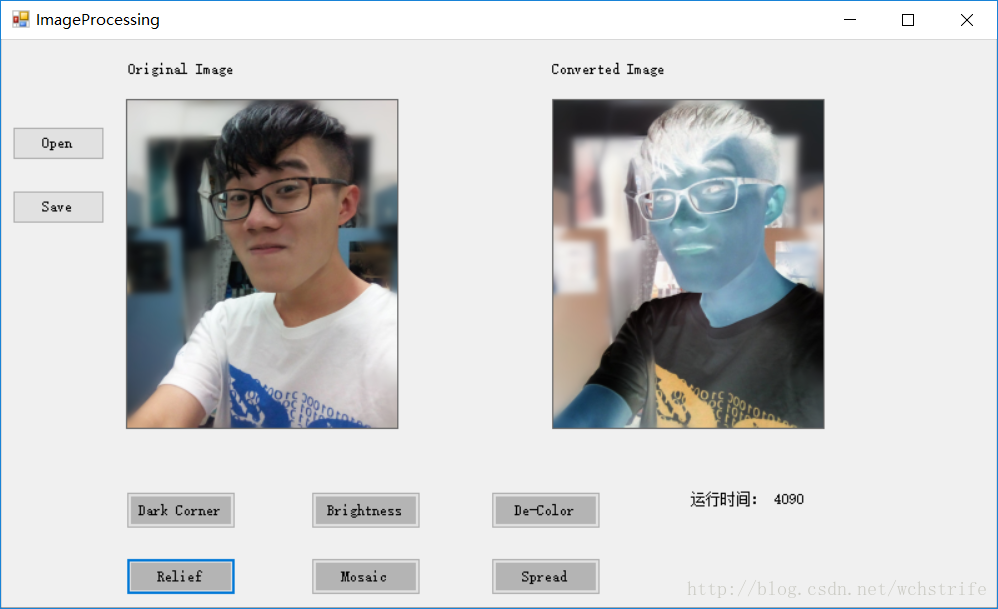 ### 实现算法
### 实现算法